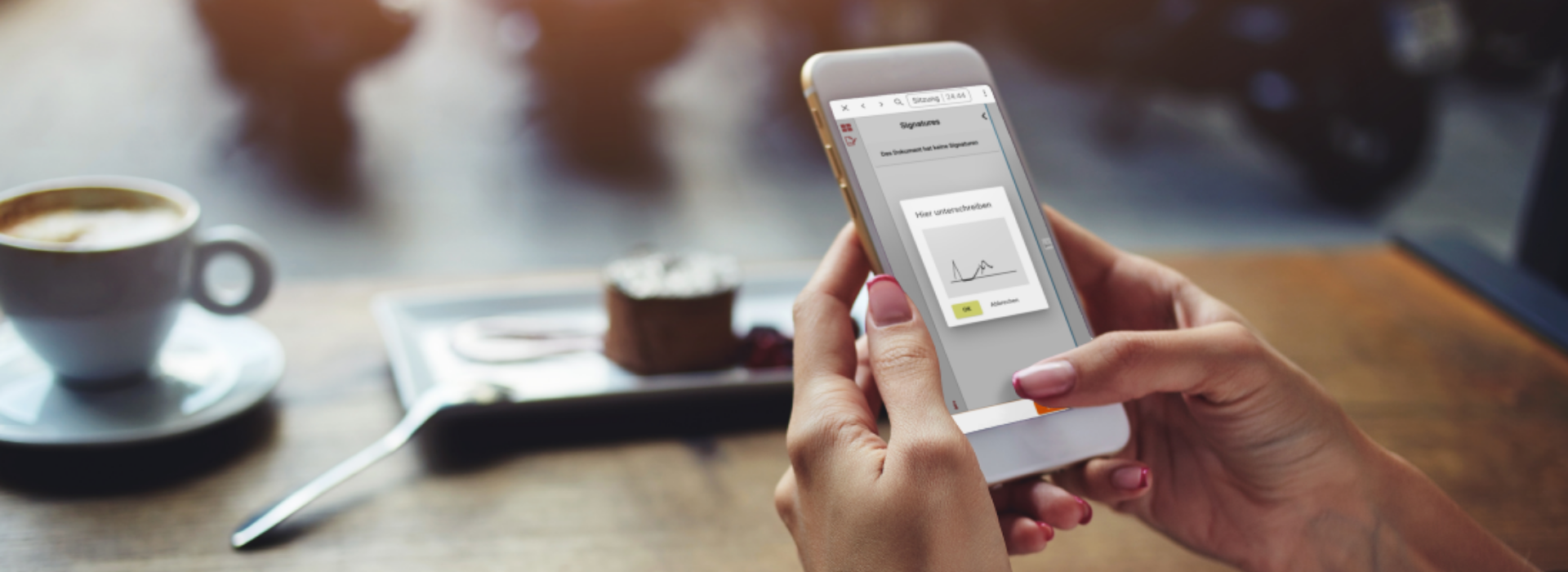Wegweisend und zeitgemäß: Entdecke die Zukunft der PDF-Signatur! Endlich Schluss mit umständlichem Scannen, denn in diesem Artikel enthüllen wir die Methode, um in ein Dokument rechtssicher eine PDF Signatur einfügen zu können. Vergiss die zeitraubenden Prozesse und entdecke die Vorteile des digitalen Signaturprozesses. Bereit, die Potenziale der modernen Technologie auszuschöpfen und deinem Arbeitsalltag eine Spur von Innovation zu verleihen? Lass dich in diesem Blogartikel inspirieren.
PDF Signatur einfügen: Digital ist alternativlos
Was die E-Signatur von anderen Digitalisierungsprojekten abgrenzt? Sie kann in nur wenigen Tagen umgesetzt werden und die Einspareffekte sind von Beginn an spür- und messbar. Viele Unternehmer erkennen bereits diese zahlreichen ökonomischen und ökologischen Vorteile, die eine digitale Umstellung beim PDF Signatur einfügen mit sich bringt:
- Kosten senken: Papier, Druck und Versandkosten sparen und unabhängig von neuen Kostensteigerungen, z.B. durch Portoerhöhungen, werden
- Prozesszeit einsparen: Ein digitaler Signaturprozess senkt die Durchlaufzeiten von mehreren Tagen auf wenige Minuten.
- Ortsunabhängigkeit: Keine Notwendigkeit von physischen Reisen für die Unterzeichnung von Verträgen – unterschreibe mit der E-Signatur, wann und wo du willst!
- Keine Medienbrüche: Spare dir den Weg zum Drucker oder Scanner – erlebe einen durchgängig digitalen Prozess ganz ohne Medienbruch. Von der Erstellung des Vertrages über die Signatur bis hin zur Archivierung in nur einem System.
- Beitrag für mehr Nachhaltigkeit leisten: Leiste einen echten Beitrag für eine nachhaltigere Arbeitswelt, z.B. durch die Reduzierung von CO₂ (Vermeidung von Reisen, Waldrodung).
Einsteiger-Guide zur E-Signatur: Rechtliche Grundlagen, Best Practices und Tipps für die Einführung
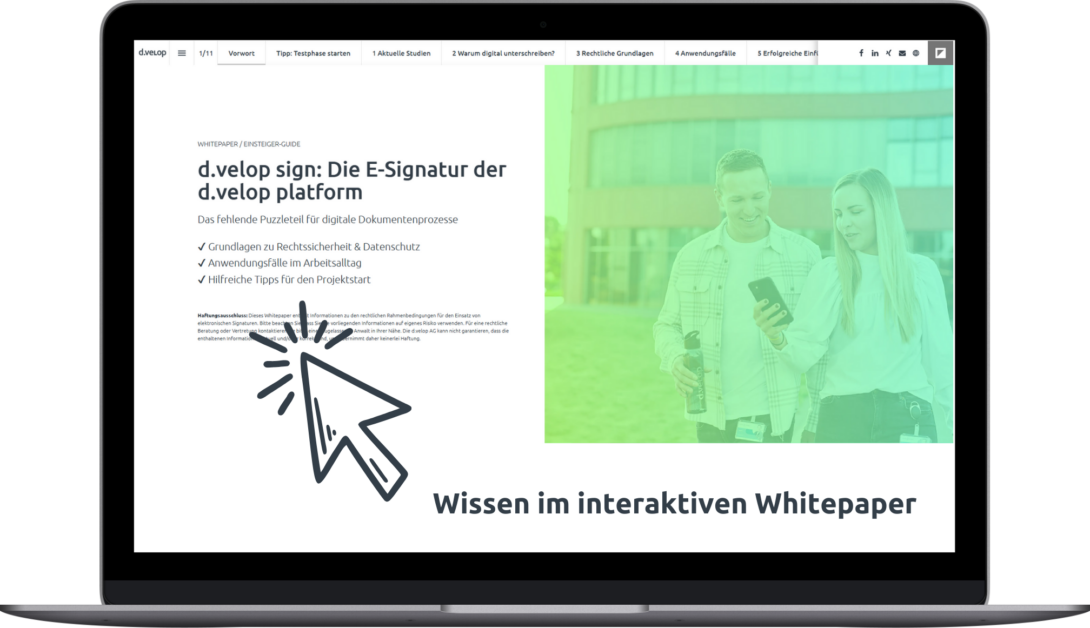
PDF Signatur einfügen: Vorgehen in 6 Schritten
Die digitalen Mehrwerte beim PDF Signatur einfügen liegen auf der Hand. Aber wie funktioniert eine E-Signatur jetzt genau? Kurz gesagt: ziemlich einfach. Mit den folgenden sechs Schritten kommst du in unter 2 Minuten ans Ziel:
- Dokument/Vertrag auswählen und in d.velop sign hochladen
- Signaturstufe auswählen (einfach, fortgeschritten, qualifiziert)
- Unterschriftenfeld aufziehen
- Button „Signieren“ auswählen
- Identität mit 2-Faktor-Verfahren bestätigen (qualifizierte Signaturstufe)
- Unterschriebenes Dokument herunterladen oder direkt archivieren
💻 d.velop sign: E-Signatur unverbindlich testen
PDF Signatur einfügen: Warum eine Software unverzichtbar ist
Genau wie du fragen sich viele Verantwortliche im Unternehmen, wozu beim PDF Signatur einfügen überhaupt eine Software benötigt wird. Schließlich könntest du Dokumente doch ganz einfach mit einem gescannten Unterschriftenbild oder per einfacher Freihandzeichnung (ohne zusätzliche Software) auf dem Tablet unterschreiben? Aus den folgenden zwei Gründen ist eine E-Signatur-Software beim PDF Signatur einfügen unerlässlich:
Unveränderbarkeit des Dokuments sicherstellen
Das Scannen der eigenen Unterschrift kann zu gefährlichen Sicherheitsproblemen führen. Ein per Scanner erfasstes Unterschriftenbild kann leicht kopiert, verschoben und auf anderen Verträgen frei genutzt werden, ohne dass du als eigentlicher Unterzeichnende davon Kenntnis erlangst. Darüber hinaus können vom Vertragspartner nachträgliche Änderungen am Dokument vorgenommen werden, mit dem du gar nicht einverstanden bist. Ebenfalls gibt es beim PDF Signatur einfügen an unterschiedlichen Orten keine Option für dich zu prüfen, ob die aufgebrachte Unterschrift zweifelsfrei von der Person stammt, die sie vorgibt zu sein. Das kann im schlimmsten Fall zu Betrug und rechtlichen Konsequenzen führen.
Einhaltung von gesetzlichen und vertraglich vereinbarten Formvorschriften
Verbindlichkeit für ein Rechtsgeschäft zwischen zwei oder mehreren Personen bzw. Organisationen zu schaffen: das ist die wichtigste Funktion von Verträgen. Dabei ist es von zentraler Bedeutung, dass beim PDF Signatur einfügen die gesetzlichen und vertraglich vereinbarten Formerfordernisse eingehalten werden. Verträge könnten sonst nachträglich für nichtig und damit für ungültig erklärt werden können (§ 125 BGB). Wird z.B. für einen Vertrag die Schriftform (§126 BGB) vorgeschrieben, reicht eine eingescannte Unterschrift bzw. ein einfaches Unterschriftenbild zur Erfüllung dieser Form nicht aus. Die Schriftform kann nur durch den Einsatz einer qualifizierten elektronischen Signatur (kurz: QES) gewahrt werden, solange sich aus dem Gesetz keine Sonderregelung ergibt (§126, 126a BGB).
E-Signatur-Software verbindet beide Anforderungen beim PDF Signatur einfügen
Mit einer E-Signatur können fortgeschrittene und qualifizierte Signaturzertifikate erzeugt werden, die den Stand des Dokuments zum Zeitpunkt der Unterschrift einfriert und somit vor Änderungen schützt. Darüber hinaus können qualifizierte elektronische Signaturen erstellt werden, die den gesetzlichen Anforderungen, wie z.B. die Schriftform, erfüllen. Aus diesen Gründen sollten Verantwortliche im Unternehmen beim PDF Signatur einfügen unbedingt auf eine Software setzen.
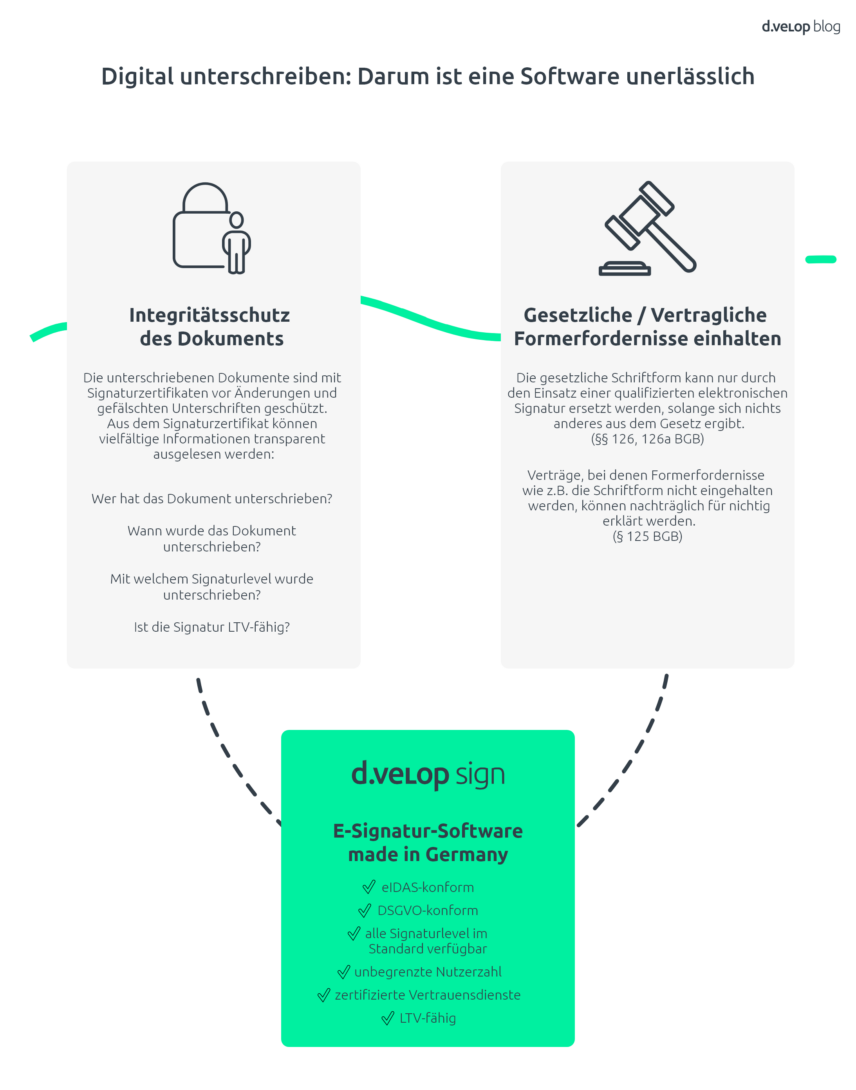
PDF Signatur einfügen: Jetzt testen und durchstarten!
Wir haben bereits viel über die Hintergründe der elektronischen Signatur gesprochen und auch ein Vorgehen aufgezeigt, wie du sicher eine PDF Signatur einfügen kannst. Jetzt gilt es, das Einsparpotenzial und die vielen Mehrwerte der PDF Signatur endlich auszuschöpfen! Sammle mit der kostenlosen Testversion deine ersten Erfahrungen und erlebe die zahlreichen Mehrwerte der digitalen Unterschrift in der Praxis!